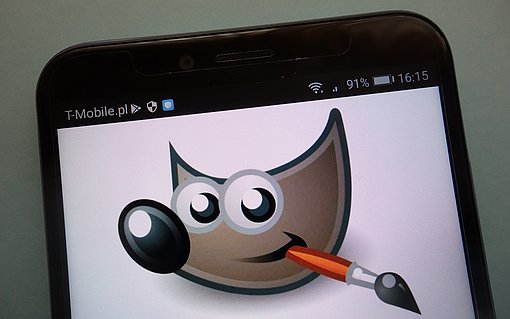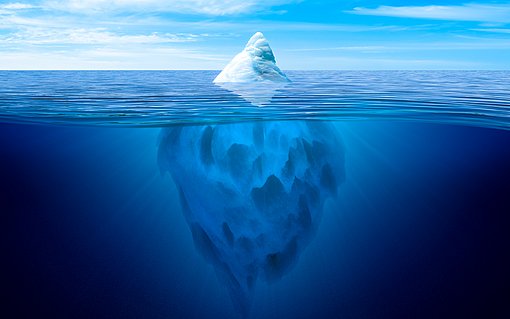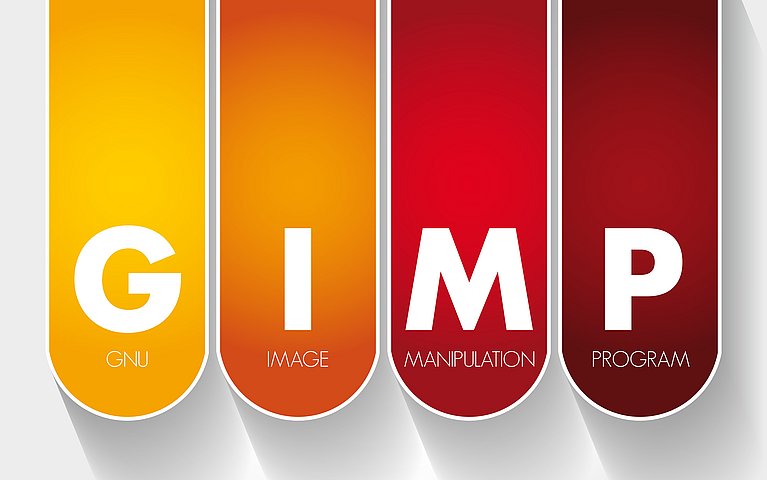
Problemlösung: Schlagschatten funktioniert bei Gimp nicht mehr
Wieso Gimp die Schlagschatten-Funktion deaktiviert
Stellen Sie sich vor: Sie bearbeiten ein Bild, das mehrere Ebenen enthält. Einige dieser Ebenen haben Sie zuvor mit Masken versehen. Als Sie versuchen, einer Ebene einen Schlagschatten hinzuzufügen, stellen Sie fest, dass im Menü "Filter / Licht und Schatten" die Option "Schlagschatten" deaktiviert ist. Was ist passiert?
Sie haben zuletzt die Maske der betreffenden Ebene bearbeitet. Eine Maske mit Schlagschatten zu versehen, ist jedoch nicht sinnvoll. Daher ist die Option im Menü nicht aktiv.
Zwar gibt es noch einen weiteren Schlagschatten-Filter, der in der aktuellen Gimp-Version als "Drop-Shadow (legacy)" bezeichnet ist. Dieser lässt sich im Menü aufrufen. Doch auch dieser Filter funktioniert in der gegebenen Situation nicht. Er erzeugt nur eine Fehlermeldung.
Lösung: So stellen Sie die von Gimp deaktivierten Funktionen wieder her
Wenn Sie auf dieses Problem stoßen, dann schalten Sie von der Masken-Bearbeitung auf die normale Bildbearbeitung der Ebene um. Das geht so:
Klicken Sie dazu im Menü auf "Ebene / Maske".
Entfernen Sie das Kreuzchen bei "Ebenenmaske bearbeiten". Anschließend funktioniert auch der Schlagschatten-Filter wieder.
Hintergrundwissen: Was sind Masken bei Gimp?
Wenn Sie Bilder mit Ebenen bearbeiten, dann müssen diese Ebenen an unterschiedlichen Stellen durchsichtig sein. Ohne durchsichtige Stellen machen Ebenen keinen Sinn.
Mit einer Maske können sie Transparenz direkt mit einem Pinsel oder anderen Malwerkzeugen auf die Ebene auftragen. Dazu klicken Sie im Menü auf "Ebene / Maske / Ebenenmaske hinzufügen". Die Ebenenmaske ist ein Schwarzweißbild, dessen Graustufen die Durchsichtigkeit der dazugehörigen Ebene steuern. Klingt kompliziert? Probieren Sie es aus, es ist einfacher als es klingt.